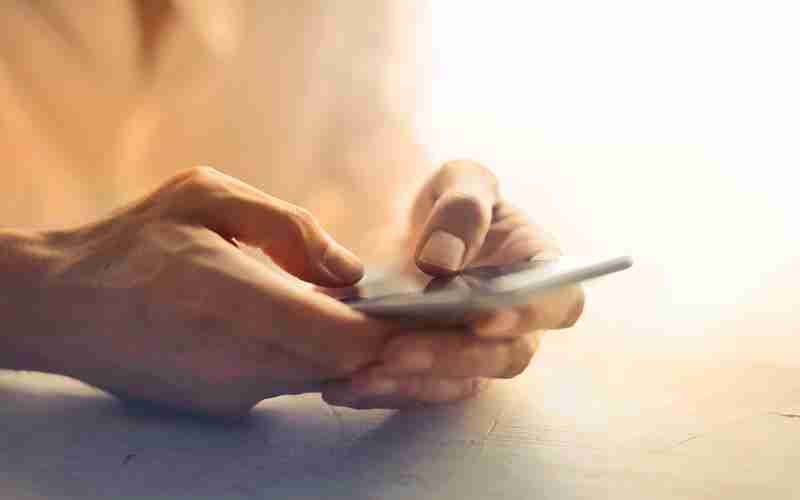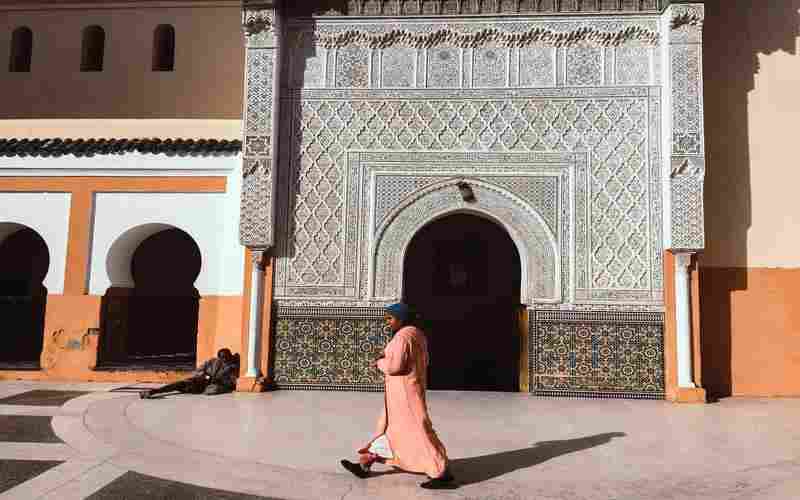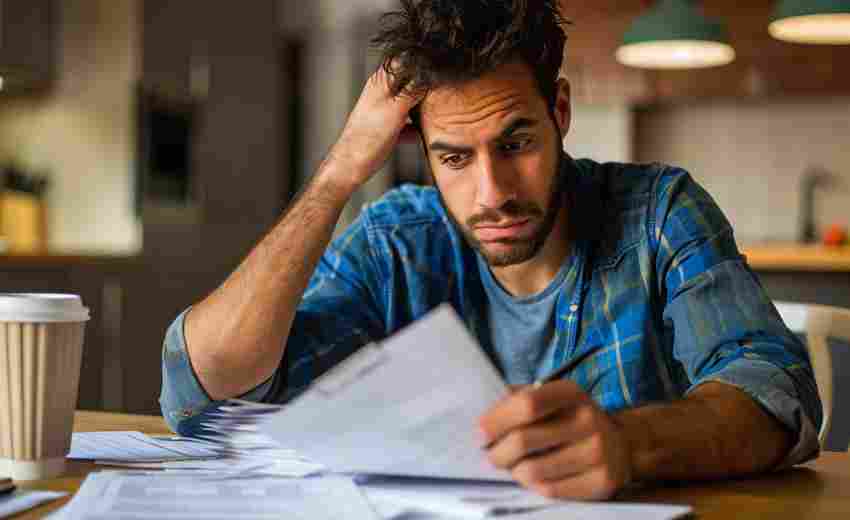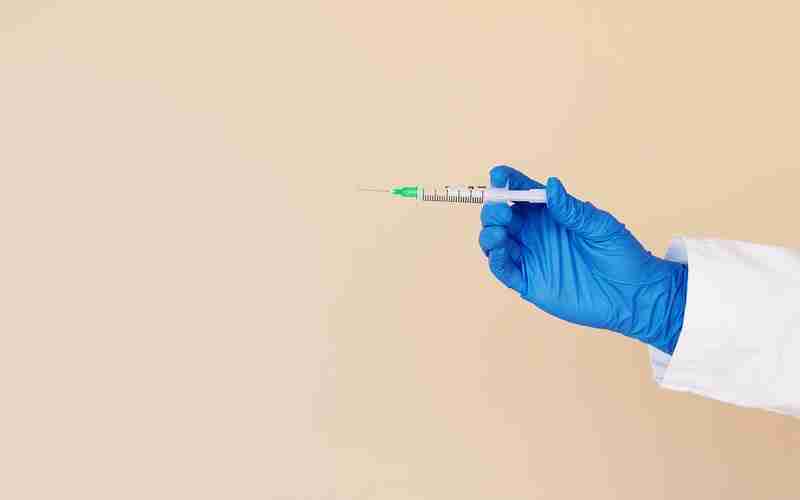如何使用段间距让文档看起来更整洁
在文档中使用适当的段间距可以显著提升其可读性和整洁度。以下是一些具体的步骤和建议,帮助你在不同文档编辑软件(如Microsoft Word、Google Docs、LaTeX等)中调整段间距:
1. 理解段间距的作用
段间距是段落之间的空白区域,它有助于区分不同的思想或主题,使文档结构更加清晰。
适当的段间距可以让读者在阅读时更容易集中注意力,减少视觉疲劳。
2. 在Microsoft Word中调整段间距
打开文档:启动Microsoft Word并打开你需要编辑的文档。
选择段落:点击并拖动鼠标选择你想要调整段间距的段落,或者按`Ctrl+A`选择全部内容。
打开段落对话框:在“开始”选项卡中,点击“段落”组右下角的对话框启动器(一个小箭头)。
调整段间距:在“段落”对话框中,找到“间距”部分,然后调整“段前”和“段后”的数值。通常,设置为`12磅`或`1.5行`是不错的选择。
应用更改:点击“确定”应用更改。
3. 在Google Docs中调整段间距
打开文档:登录Google Docs并打开你的文档。
选择段落:点击并拖动鼠标选择你想要调整段间距的段落。
打开段落样式菜单:在工具栏中,点击“格式”菜单,然后选择“段落样式”。
调整段间距:在“段落样式”菜单中,找到“段前间距”和“段后间距”,并通过下拉菜单或输入框调整数值。
应用更改:无需额外步骤,更改会立即应用。
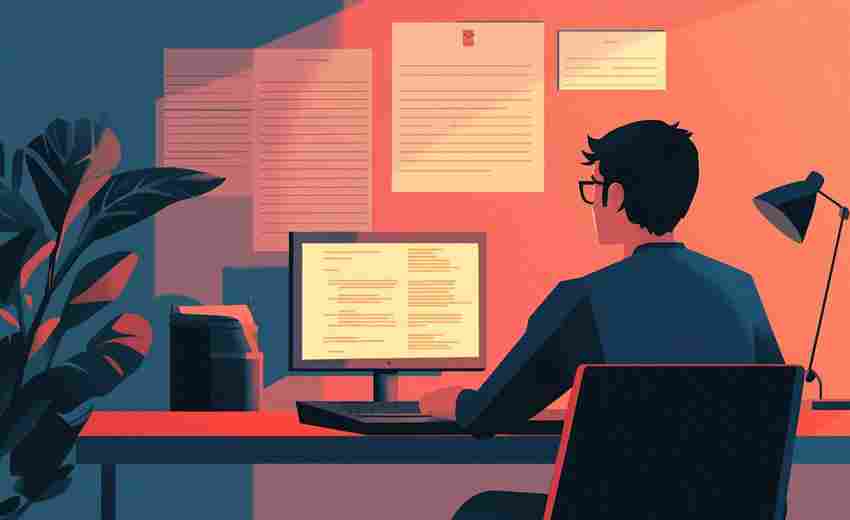
4. 在LaTeX中调整段间距
编辑文档:打开你的LaTeX编辑器(如TeXworks、Overleaf等),并打开你的`.tex`文件。
使用`parskip`命令:在区(`begin{document}`之前)添加`setlength{parskip}{12pt}`来设置段间距为12磅。你也可以根据需要调整这个数值。
编译文档:保存并编译你的文档,查看效果。
5. 一般建议
保持一致性:在整个文档中保持段间距的一致性,以确保视觉上的统一和整洁。
根据文档类型调整:不同类型的文档(如学术论文、商业报告、小说等)可能需要不同的段间距设置。根据文档的目的和受众进行调整。
预览和测试:在最终确定段间距设置之前,预览文档并测试其可读性。有时候,微小的调整就能带来显著的效果。
通过遵循这些步骤和建议,你可以有效地使用段间距来让你的文档看起来更加整洁和易于阅读。
上一篇:如何使用模拟技术进行搜索训练 下一篇:如何使用毕业证号进行查询